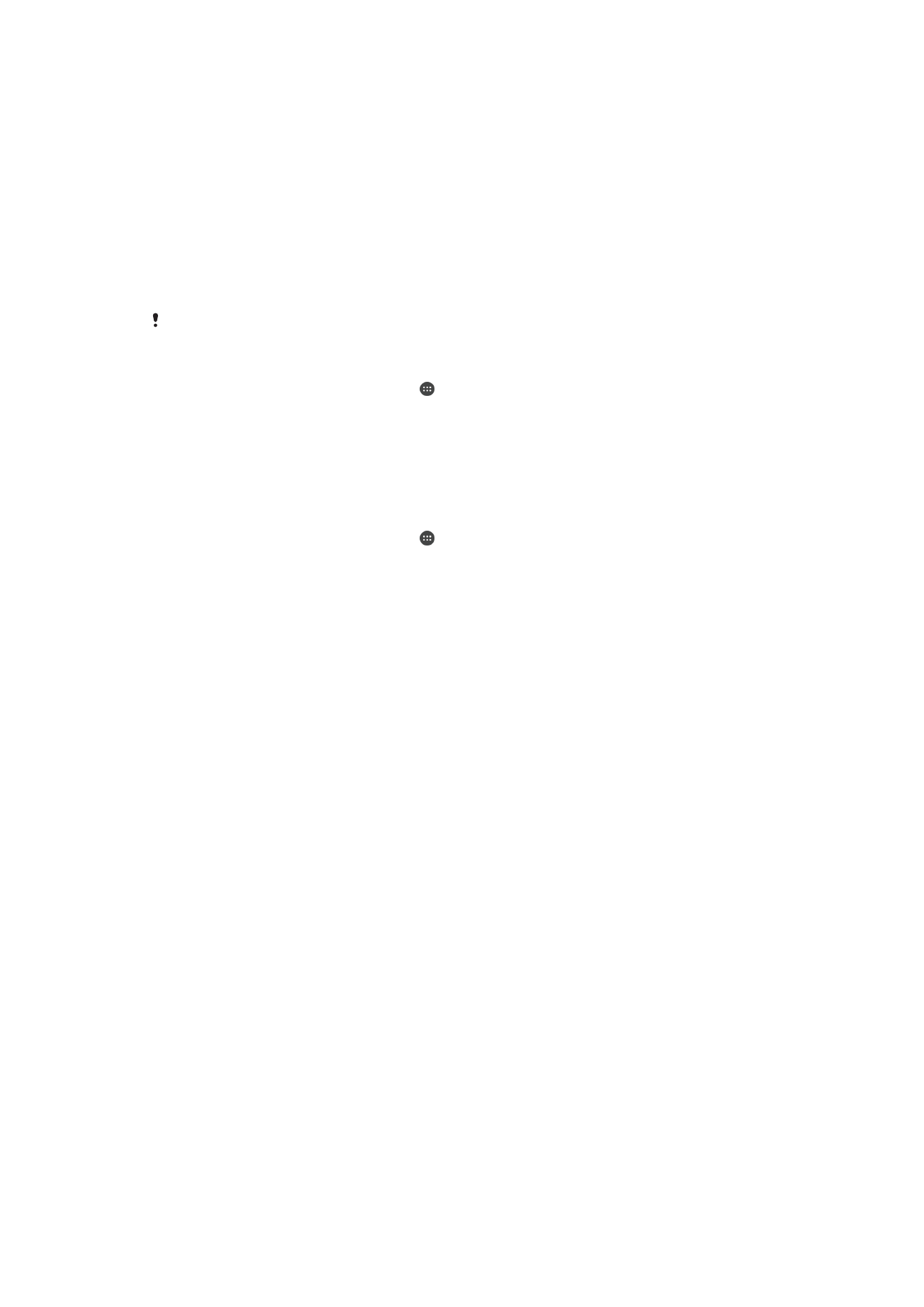
Batéria a správa spotreby
V zariadení je vložená batéria. Aby ste ju využívali čo najefektívnejšie, pomocou rôznych
aplikácií a funkcií si môžete sledovať spotrebu energie. Funkcie na šetrenie energie
fungujúce v pozadí sa aktivujú predvolene. Pomáhajú znižovať spotrebu batérie a k
dispozícii sú aj ďalšie režimy šetrenia energie, ktoré v prípade potreby fungujú ako
dodatočné nástroje na znižovanie spotreby energie.
Funkcie šetrenia energie znižujú prioritu niektorých menej dôležitých funkcií zariadenia,
ako je napríklad výkonnosť obrázkov vyššieho stupňa, sieťové aktivity, napríklad služby
určovania polohy, synchronizácia aplikácií či skenovanie cezWi-Fi v pozadí. Ak chcete
niektoré aplikácie vyňať z tohto šetrenia, môžete tak urobiť cez ponuku optimalizácie
batérie. Toto obmedzenie nemá vplyv na telefonovanie ani posielanie SMS.
Funkcie na šetrenie energie dostupné v zariadení sa môžu meniť počas aktualizácií systému.
Zobrazenie spotreby batérie, odhadovaného času a tipov na šetrenie energie
1
V zobrazení
Plocha ťuknite na ikonu .
2
Vyhľadajte a ťuknite na
Nastavenia > Využitie batérie. Zobrazí sa prehľad
ukazujúci percento spotreby batérie a jej odhadovanú výdrž.
3
Môžete si pozrieť aj zoznam funkcií a služieb, ktoré prispeli k spotrebe batérie od
posledného nabitia. Ťuknutím na položku získate informácie o tom, ako v jej
prípade znížiť spotrebu batérie.
Zobrazenie spotreby batérie aplikáciami
1
V zobrazení
Plocha ťuknite na ikonu .
2
Vyhľadajte a ťuknite na
Nastavenia > Aplikácie.
3
Vyberte aplikáciu a v časti
Využitie batérie si pozrite, koľko energie spotrebovala.
Všeobecné odporúčania na zlepšenie výkonu batérie
Nasledujúce tipy vám môžu pomôcť zlepšiť výkon batérie:
•
Znížte jas obrazovky. Pozrite si časť
Nastavenie obrazovky
na strane 54.
•
Ak nepoužívate funkcie Bluetooth®, Wi-Fi a služby určovania polohy, vypnite ich.
•
Ak sa nachádzate v oblasti bez sieťového signálu alebo je signál slabý, zariadenie
vypnite alebo zapnite lietadlový režim. V opačnom prípade zariadenie opakovane
vyhľadáva dostupné siete, čo zvyšuje spotrebu.
•
V zahraničí používajte namiesto roamingu sieť Wi-Fi. V roamingu zariadenie
vyhľadáva vašu domácu sieť, čo zvyšuje spotrebu batérie, pretože zariadenie
potrebuje na prenos údajov vyššiu výstupnú energiu. Pozrite si časť
Wi-Fi
na
strane 44.
•
Zmeňte nastavenia na synchronizáciu e-mailov, kalendára a kontaktov. Pozrite si
časť
Synchronizácia s online účtami
na strane 50.
•
Zistite, ktoré aplikácie majú vysokú spotrebu batérie, a pomocou odporúčaní vo
vašom zariadení pre takéto aplikácie skúste spotrebu obmedziť.
•
Zmeňte úroveň upozorňovania pre aplikácie. Pozrite si časť
Upozornenia
na
strane 27.
•
Vypnite povolenie na zdieľanie údajov o polohe pre aplikácie. Pozrite si časť
Nastavenia aplikácie
na strane 55.
•
Odinštalujte aplikácie, ktoré nepoužívate. Pozrite si časť
Obrazovka aplikácií
na
strane 23.
•
Na počúvanie hudby použite originálnu súpravu handsfree značky Sony.
Zariadenia handsfree spotrebúvajú menej energie než hlasné reproduktory
zariadenia.
•
Zariadenie z času na čas reštartujte.
34
Toto je internetová verzia tejto publikácie. © Tlač je možná iba pre súkromné použitie.
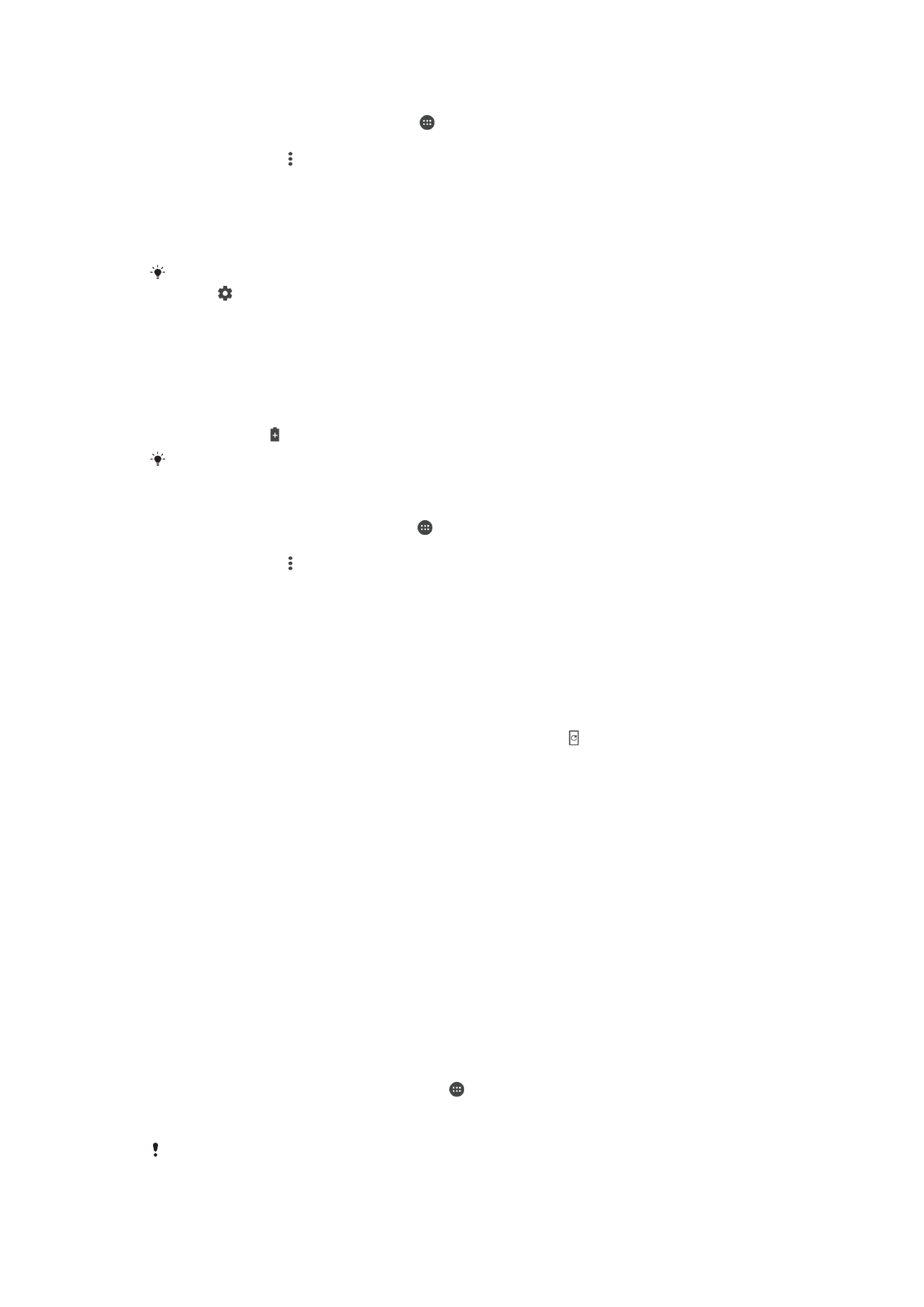
Vylúčenie aplikácií zo šetrenia energie
1
V zobrazení
Plocha ťuknite na ikonu .
2
Vyhľadajte a ťuknite na
Nastavenia > Využitie batérie.
3
Ťuknite na ikonu a potom na položku
Optimalizácia batérie. Zobrazí sa zoznam
aplikácií, ktoré nie sú optimalizované.
4
Ak chcete aplikácie do zoznamu pridať alebo ich odstrániť, ťuknite na položku
Neoptimalizované > Všetky aplikácie. Vyberte aplikáciu a príslušnú možnosť.
5
Aplikácie v zozname, ktoré nie sú optimalizované, sa budú aktualizovať podľa
vašich nastavení.
Konfigurovať môžete aj položku
Optimalizácia batérie v ponuke Aplikácie. Stačí ťuknúť na
ikonu .
Šetrič batérie
Šetrič batérie je výkonnou funkciou na predĺženie výdrže batérie obmedzením služieb,
ktoré ju vybíjajú, akými sú vibrovanie, služby určovania polohy a väčšina dátových
prenosov v pozadí. Môžete ju zapínať manuálne alebo nastaviť, aby sa zapínala
automaticky pri dosiahnutí určitého percenta nabitia batérie. V stavovom riadku sa
zobrazí ikona .
Keď sa zariadenie nabíja, šetrič batérie je vypnutý.
Zapnutie alebo vypnutie šetriča batérie
1
V zobrazení Plocha ťuknite na ikonu .
2
Vyhľadajte a ťuknite na
Nastavenia > Využitie batérie.
3
Ťuknite na ikonu a vyberte
Šetrič batérie.
4
Funkciu zapnite alebo vypnite ťuknutím na jazdec.
Ak chcete, aby sa zapínala automaticky, ťuknite na položku
Zapnúť automaticky a
vyberte želanú možnosť.